Navigationsbetrieb – Becker TRAFFIC ASSIST Z112 Benutzerhandbuch
Seite 81
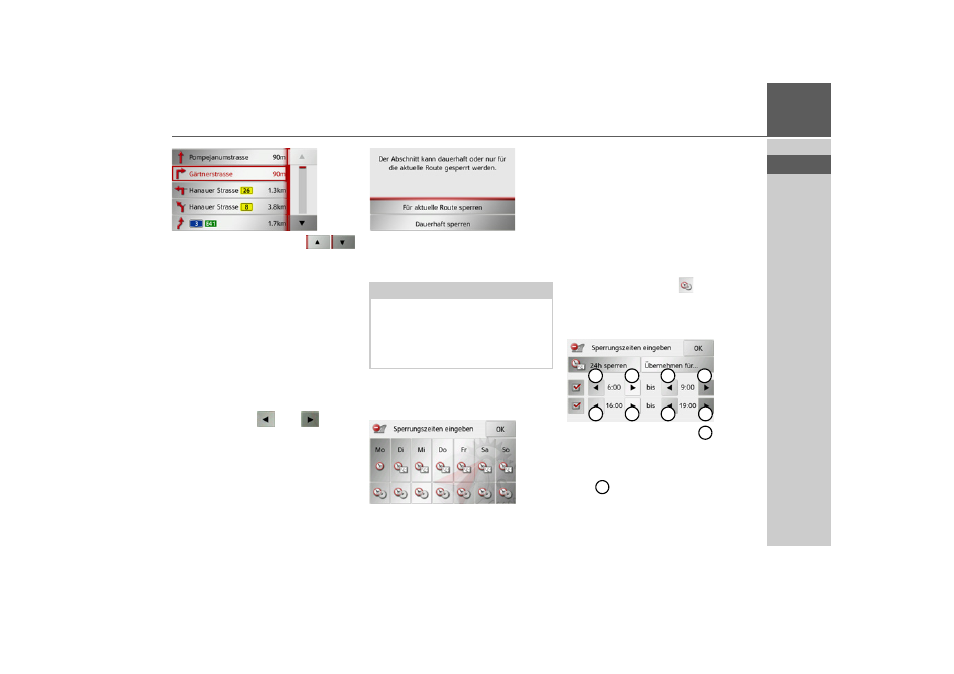
81
NAVIGATIONSBETRIEB
>>>
> D
> GB
> F
> I
> E
> P
> NL
> DK
> S
> N
> FIN
> TR
> GR
> PL
> CZ
> H
> SK
> Drücken Sie die Pfeiltasten
am rechten Bildschirmrand, um in der
Liste zu blättern.
Wenn Sie auf einen Eintrag in der Wegbe-
schreibung drücken, wird dieser in der
Karte angezeigt.
Streckenabschnitte/Straßen sperren
Sie können einzelne Streckenabschnitte/
Straßen sperren. Das Traffic Assist be-
rechnet dann eine sinnvolle Umleitung
um den gesperrten Abschnitt.
> Wählen Sie in der Wegbeschreibung
mit den Tasten
und
den zu
sperrenden Streckenabschnitt aus.
> Drücken Sie die Taste
Sperren
.
> Wählen Sie
Für aktuelle Route sperren
aus, um den Streckenabschnitt nur für
die aktuelle Zielführung zu sperren.
> Wählen Sie
Dauerhaft sperren
aus, um
den Streckenabschnitt auch für zukünf-
tige Zielführungen zu sperren.
Sie können nun für jeden Tag der Woche
einstellen, ob die Straße gesperrt sein soll
oder nicht.
> Drücken Sie auf die Tasten mit den Ta-
gen, an denen die Straße nicht gesperrt
sein soll (das Uhrensymbol unter dem
Tag verschwindet).
> Bestätigen Sie Ihre Einstellungen durch
Drücken der Taste
OK
.
oder
> Drücken Sie die Taste
unter einem
der Tage und stellen Sie bis zu zwei Zei-
ten ein an denen die Straße gesperrt
werden soll.
> Stellen Sie mit den Tasten
den ers-
ten Zeitraum, für den die Straße an die-
sem Tag gesperrt sein soll, ein.
> Stellen Sie falls notwendig mit den Tas-
ten
den zweiten Zeitraum, für den
die Straße an diesem Tag gesperrt sein
soll, ein.
Hinweis:
Ist der Streckenabschnitt länger als 10
Kilometer, können Sie in einem weiteren
Menü auswählen, ob der ganze Abschnitt
oder nur ein Teil des Abschnitts gesperrt
werden soll.
1
1
1
1
2
2
2
2
1
2